오늘은 ppt 디자인 그래프 중 원 안에 마치 무언가 내용물이 차 있는 듯한 모습의 것으로써 데이터 수준을 표현하는 것을 만들어 보기로 했는데요.
구 안에 내용물이 출렁출렁 대는 모습을 담는다고 상상하시면 될 것 같으세요.
그리고 이를 바탕으로 값의 수준을 보여주는 방식을 2가지로 나눠 만들어 보았답니다.

우선 첫번재는 원에서 일부를 가려주는 방식으로 ppt 디자인 차트를 만들어 보기로 했는데요.
방법은 아주 간단합니다.
원 도형 위에 물결 도형을 올려두고 그것의 색상을 배경과 동일하게 해주면 원이 가려지며 전체 중 일부분만이 보여지게 될거에요.
개체를 보여드리고자 물결 도형에 선을 일단 넣어 두었지만, 실제는 없는 것이구요.
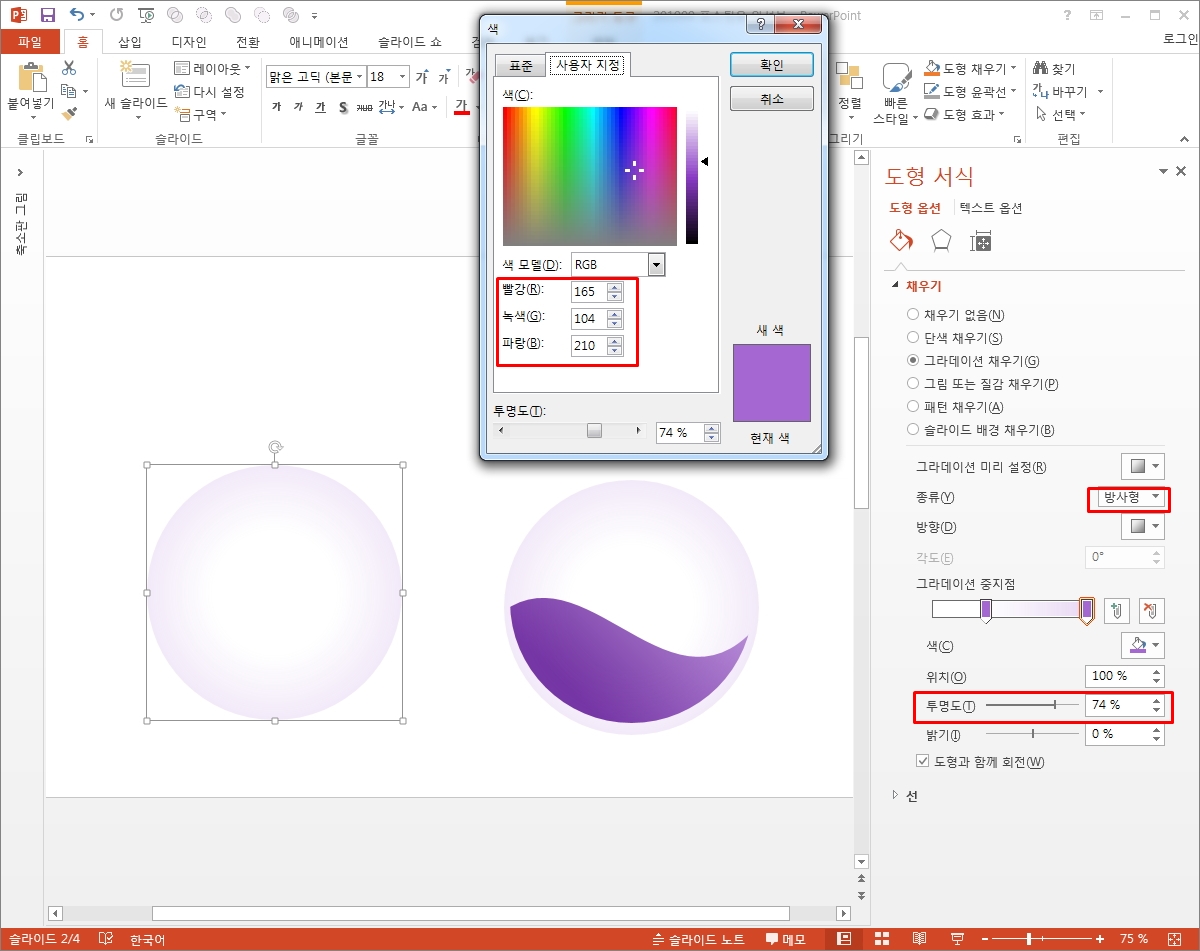
그 위에 이렇게 방사형 그라데이션을 이용해 원형의 형태에 입체감을 살려주게 되면 구와 같은 느낌을 낼 수 있을 것이고 이를 통해 구 안에 물이 차 있는 것 처럼 표현할 수 있을 것입니다.
물결 도형의 라인 덕분이겠죠?

완성된 최종 모습은 이렇게 보여질거에요.
태극 모양과도 같네요. ^^

만드는 과정에서도 말씀드렸지만 ppt 디자인 그래프로써 값에 따른 변화는 보라색 원을 가려주고 있는 물결 도형의 위치를 위 아래로 이동시켜 주는 것으로써 가능할 것입니다.
이 방법은 값을 수정 표현하는데 있어서 편리한 점이 있지만
한편으로는 물결의 모습을 표현함에 있어 제한적이라는 단점도 있는데요.
그래서 아래와 같은 두번째 방법으로 다른 느낌을 내보기로 했습니다.

도형빼기를 해주는 방법인데요.
이 말은 결국 한번 만든 것은 그 디자인이 고정될 수 밖에 없고 그래서 다른 값에 대해서 매번 셰이프 기능으로 새로 그 수준을 만들어 줘야 된다는 의미겠죠?
그렇다고 뭐 복잡한 것은 아니구요.
첫번째 방법과 똑같이 원과 물결 도형으로 우선 데이터 수준을 결정하고 두 도형을 빼주는거에요.
그렇게 해서 남겨진 하단 도형을 하나 더 복사해 좌우 대칭으로 회전시켜주고 이를 뒤로 보내주면 조금 더 느낌 있는, 입체적 느낌의 데이터 영역을 만들 수 있을 것입니다.

이런식으로 말이죠.
앞쪽 개체에 그라데이션을 넣는 걸 깜박했는데 ^^;; 아무튼 분명 첫번째 시안과는 다른 느낌을 줄 거에요.

ppt 디자인 그래프는 전체 피피티에서 포인트를 주면서도 차트에 대한 이해와 집중도를 높일 수 있게 도와주는 생각보다 매우 중요하고 큰 역할을 해주는 요소라고 생각합니다.
기본 차트도 좋지만 조금은 불편해도 디자인적인 감성을 담아보는 시도를 해보는 것은 어떨까요?
'오피스 강의 > PPT 파워포인트' 카테고리의 다른 글
| ppt 표지 심플하지만 멋지게 꾸미는 방법 (0) | 2019.10.02 |
|---|---|
| 명확한 경계의 그라데이션 파워포인트 템플릿을 깔끔하게 (0) | 2019.10.01 |
| 칠판 파워포인트 배경에 컨텐츠는 분필색으로 (0) | 2019.09.27 |
| 음주 관련 ppt 인포그래픽 만들어 본다면 (0) | 2019.09.26 |
| 파워포인트를 산뜻하게 만들어주는 색상 테마 (0) | 2019.09.25 |




댓글